Hvordan legge til innlogging med Facebook i WordPress
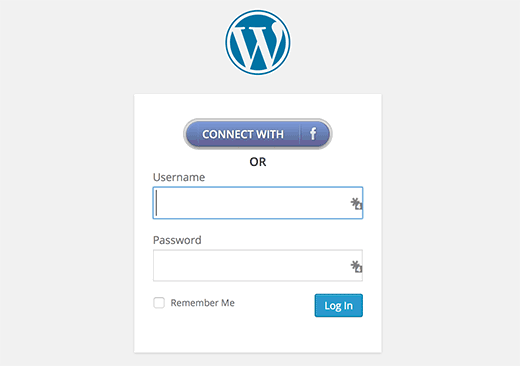
Har du sett nettsteder som tilbyr Koble med Facebook-mulighet for registrering? Vil du legge til innlogging med Facebook-alternativ på ditt WordPress-nettsted? I denne artikkelen vil vi vise deg hvordan du legger til ett klikkregistrering og logg inn med Facebook i WordPress.
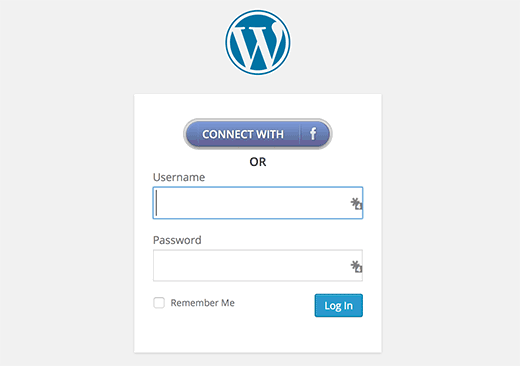
Hvorfor Legg til Facebook Connect på nettstedet ditt?
Noen hater å fylle ut registreringsskjemaer og venter på bekreftelsesmeldinger. Hvis du legger til et Facebook-tilkoblingsalternativ, er det enkelt for brukere å registrere seg på et nettsted ved hjelp av Facebook-kontoen.
For de brukerne som foretrekker å bruke den vanlige registreringen, kan det fortsatt gjøres.
La oss ta en titt på hvordan du legger inn pålogging med Facebook på ditt WordPress-nettsted.
Videoopplæring
Abonner på WPBeginnerHvis du ikke liker videoen eller trenger mer instruksjoner, fortsett å lese.
Første du trenger å gjøre er å installere og aktivere Nextend Facebook Connect-plugin. Ved aktivering, gå til Innstillinger »Nextend FB Connect å konfigurere plugin.

Du må koble til pluginet med en Facebook-app. Hvis du allerede bruker en annen plugin for å legge til Facebook-kommentarer, anbefalingslinje eller følg knapper, kan du allerede ha opprettet en Facebook-app for nettstedet ditt. Du kan bruke samme apps ID og hemmelige nøkler i innstillingene.
Hvis du ikke har en Facebook-app, kan du alltid lage den gratis. Bare gå til Facebook Developers-siden og klikk på opprett ny app-koblingen under Min Apps-menyen.

En popup ville dukke opp og be deg om å velge appplattformen din. Du må klikke på Nettsted for å fortsette.

Deretter må du oppgi appens navn, navneplass og en kategori for appen din. Du kan bruke navnet på nettstedet ditt som appnavn og navneområde, og klikk på opprett app-ID-knappen for å fortsette.

Facebook vil nå lage appen din. På neste skjermbilde ruller du ned litt for å skrive inn nettadressen til nettstedet ditt og deretter klikker du på Neste.

Det er alt, du har opprettet Facebook-appen din. Du kan besøke appens oversiktspanel ved å klikke på Min Apps-menyen øverst og deretter gå til appen du nettopp har opprettet.
Pass på at du kopierer App ID og App hemmelig fra dashbordet.

Gå tilbake til Nextend Facebook Connects innstillingsside på WordPress-siden din og lim inn app-ID og app hemmelige nøkler. Når du har gjort det, vurder andre alternativer på skjermen, og klikk på knappen Lagre endringer for å lagre plugininnstillingene dine.
Det er alt, vi håper denne artikkelen hjalp deg med å legge inn pålogging med Facebook i WordPress. Du vil kanskje også sjekke ut vår guide på 5 måter å få flere Facebook liker å bruke WordPress.
Hvis du likte denne artikkelen, vennligst abonner på vår YouTube Channel for WordPress-videoopplæringsprogrammer. Du kan også finne oss på Twitter og Google+.


